许多Google Analytics(分析)注册用户自定义报告配置不正确,如果Google Analytics(分析)配置错误,那么会降低自定义报告的效率。下面介绍创建Google Analytics自定义报告的步骤:
1. 登录Google Analytics账户
Google Analytics自动以报告等其它功能,必须注册、登录才能使用。
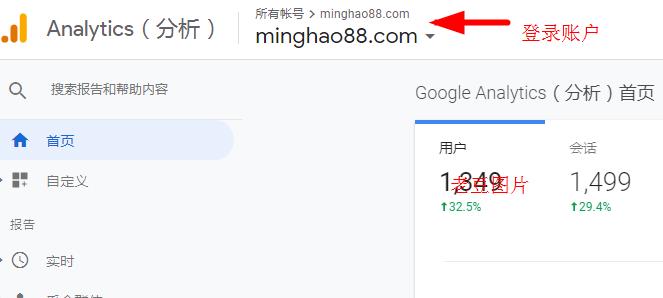
2. 点击自定义»自定义报告
在左侧导航栏,点击自定义菜单下面的自定义报告按钮,进入创建界面,如下图所示:
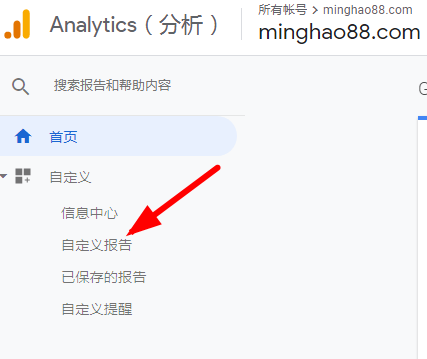
点击新的自定义报告
开始创建自定义报告,如下图所示:
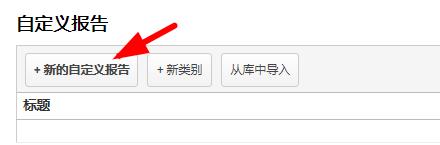
自定义报告命名
给这个新的自定义报告命名一个标题,便于以后查看。
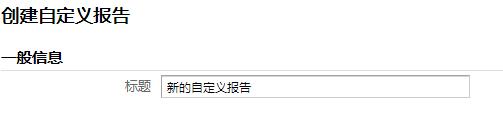
3. 选择自定义报告类型
Google Analytics(分析)自定义报告可以按照标签分类,可以根据自己需要给一个报告添加多个标签(类似post的tag功能)。

自定义报告报告分为3种类型:
- 分层图表:这是标准的Google Analytics(分析)报告。
- 平面表格:这是静态报告类型。
- 地理分布图:按照国家地区分类的报告类型。
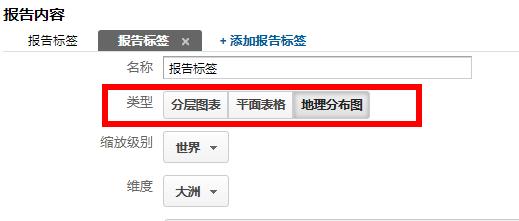
4: 选择自定义报告指标
根据自定义报告类型,指标选项会有所不同。
例如,在“添加指标组”中,选择“会话数”、“跳出率”作为新指标。
方法:点击添加指标按钮,在下方选择相应菜单,然后点击选中。如下图所示:
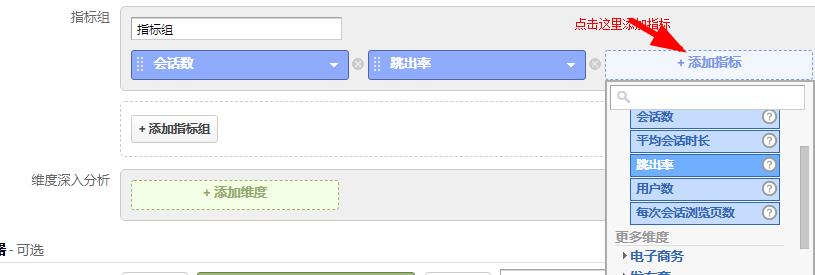
5. 添加自定义报告纬度
利用点击添加维度来进一步细分指标。 例如,在纬度中添加浏览器类型细分指标,来获取网站活动的更多数据。如下图所示:
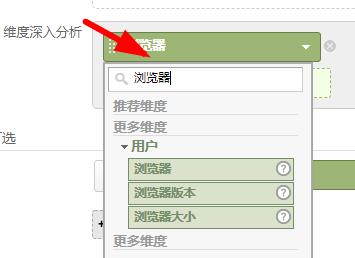
6. 添加过滤器
根据需要向自定义报告添加过滤器。通过过滤器,限制自定义报告中显示的数据。
例如,如果选择维度浏览器版本,那么报告只会应用在特定浏览器类型上的活动。
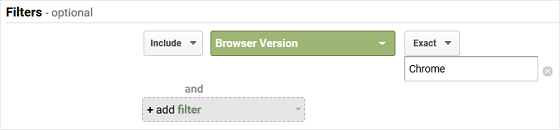
方法:点击+添加过滤器,然后选择要应用于报告的过滤器。
按照后自动以报告创建完成之后,点击保存按钮。
如果以后想查看Google Analytics(分析)自定义报告,只要点击自定义»自定义报告,然后再点击要查看的报告。
除了通过gogole analytic报告来了解自己网站的流量、用户交互状况之外,还可将报告与客户分享,让他们更直观的看到你网站的相关数据,说服对方:或注册、或购买、或合作等等。